
El servicio de mensajería de WhatsApp para los ordenadores tiene poco que envidiar a la aplicación para móviles. Y es que, con ella, es posible llevar a cabo prácticamente las mismas opciones de comunicación. Desde enviar y recibir mensajes y saber si el interlocutor los ha leído, hasta consultar el perfil de los contactos o incluso enviar o recibir fotografías. Algo que, por otra parte, cuenta con un funcionamiento algo diferente a lo visto en los smartphones. Por ello queremos mostrar paso a paso cómo enviar una fotografía a través de WhatsApp Web.
El proceso, aunque algo diferente respecto a los móviles, resulta sencillo también en los ordenadores. Con ello es posible enviar a través de WhatsApp cualquier fotografía o imagen que el usuario tenga almacenada en el ordenador. Bien porque la haya descargado desde Internet o por que la haya pasado desde alguna cámara o la haya conseguido por cualquier otro medio.
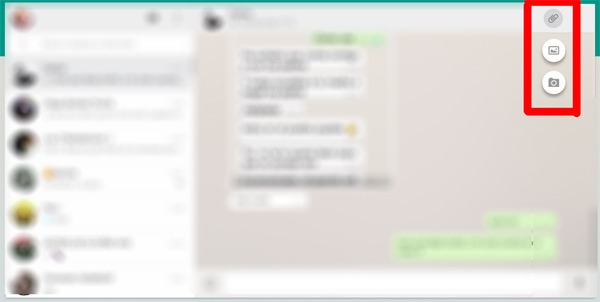
Lo único que hay que hacer es acceder al servicio de WhatsApp Web de forma habitual, utilizando el código QR o mediante cualquier ordenador ya vinculado con anterioridad. Así, sólo queda acceder a una conversación, ya sea grupal o individual, pinchando sobre cualquiera de ellas en el espacio de la izquierda de la pantalla.
De esta forma aparece la conversación en el resto del espacio, pudiendo acceder al menú compartir. Éste está representado por el icono de un clip en la esquina superior derecha de la ventana. Al pinchar sobre se despliegan dos iconos. Uno de una cámara para tomar una instantánea en ese mismo momento a través de la webcam y otro, representado por una fotografía, para escoger alguna de las imágenes que el usuario ya ha almacenado en su ordenador previamente.
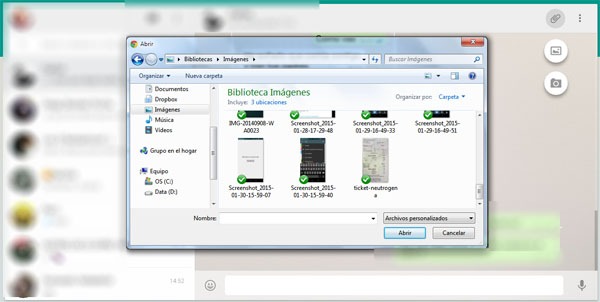
Cuando se selecciona esta segunda opción, de forma automática, aparece una ventana del explorador de Windows. Una herramienta que ayuda al usuario a navegar por las diferentes carpetas y recovecos de su ordenador, donde se encuentran sus archivos, programas y fotos. Aquí es posible buscar la imagen de forma habitual, abriendo y cerrando carpetas con sólo hacer doble click izquierdo del ratón sobre ellas. Una vez encontrada la imagen, basta con señalarla y pulsar el botón de la esquina inferior derecha del explorador que pone Abrir.
Esto devolverá la vista a la conversación de WhatsApp Web pero, como en el móvil, mostrando una vista previa de la imagen que se va a enviar. Además, tal y como pasa desde los terminales móviles, es posible añadir más fotografías para realizar un envío en conjunto y evitar repetir el trámite. Una vez añadidas todas las imágenes que se van enviar, pudiendo eliminar fácilmente cualquiera de esta selección, sólo queda pulsar sobre el icono del avión de papel para enviar.
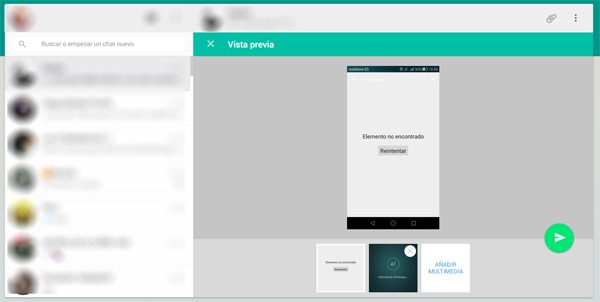
Con esto, las imágenes que antes estaban sólo en el ordenador son enviadas a través de WhatsApp a cualquier contacto. Además, como WhatsApp Web es un reflejo de la aplicación para móvil, una copia de las imágenes enviadas queda también almacenada en la galería del terminal. Toda una comodidad cuando se está sentado delante del ordenador.





19 respuestas a “Cómo enviar una foto por WhatsApp Web”
pregunta hace unos días yo podía copiar y pegar desde face las imágenes y las mandaba por what pero ya no puedo hacer eso, a que se debe???
Hola Jeanette, hoy me pasó lo mismo y probé con el navegador Microsoft Edge y lo pude hacer. Suerte
yo tambien tengo el mismo problema ya no puede pegar con formato imagen en whatssap web, y por razones laborales no debe actualizar el explorer, saben q paso?
ESTOY IGUAL, Y MI WASS LO LO BAJE DIRECTO NO ES WEB
Buen dia alguien ya pudo solucionar el problema de pegar imagenes en whatsapp web yo si logro copiar pero me ha dado ese problema de no pegar solo puedo adjuntar archivos
Yo tengo el mismo problema
Si eso lo puedo hacer, lo que no puedo es enviarla desde el iphone, aparece que no tengo nada almacenado y hay muchisimas photos en mi iphone
digo bajar las fotos desde el iphone al pc
Hola hasta hace unos dias podia envíar planillas al copiar y pegar, ahora solo aparecen letras y números quién puede ayudarme?
Pasa lo mismo no puedo copiar y pegar imagenes porque no las envía y si copio algun texto con formato solo manda el texto … alguna ayuda por favor
es sencillo incluso enviar pdfs
PARA ENVIAR FOTOS: Después de pinchar el clip, que sale la ventana con fotos a la izquierda, arrastra la que interese enviar hasta la ventana de escribir mensajes (abajo de la pantalla). Queda allí y se envía normal, como el texto.
gracias jospe me has salvado la vida (y el trabajo) Gracias! desde mendoza argentina! Saludos! G-R-A-C-I-A-S — T-O-T-A-L-E-S
Excelente ayuda, arrastré el archivo i lo pude enviar, porque me aparecía:»ARCHIVO NO COMPATIBLE». Mil gracaias JosPe…
5
Muchiiiiiiiiiiiiiiiiiiiiiiisimas gracias. Lo he conseguido gracias a tus explicaciones. Sencilla y muy acertadas. Por favor como pasar las fotos del movil- sin cables- al ordenador a través de watssappweb?
Muchas gracias de nuevo eres un excelente profesor muy didáctica tu explicación.
Hola Carmen.
Lo primero: gracias por tu comentario 🙂
Si quieres enviar una foto a través de WhatsApp Web ésta debe estar en el ordenador. Pulsas sobre compartir imagen y la seleccionas a través de la ventana del explorador de archivos.
Si lo que quieres es enviar fotos al ordenador desde el móvil aprovechando WhatsApp Web (aunque quizá es una idea un poco rebuscada), puedes hacerlo enviando estas fotos a un grupo en el que solo estés tu. Así, en esa conversación en WhatsApp Web, desde el ordenador, puedes descargar todas las fotos recibidas en dicho grupo directamente en el ordenador.
Salu2
Y para reenviar varias fotos de una sola vez recibidas vía WhatsApp en el móvil, pero utilizando el WhatsApp Web es posible hacerlo?.
Y si tomo la foto con la cámara de la computadora en dónde queda guardada la imagen??